Как да предавам изображение от iPhone до Windows или Mac OS компютър

- 5009
- 392
- Ms. Jimmie Douglas
Ако трябва да покажете изображение от iPhone на компютър или лаптоп от Wi-Fi, за да го направите сравнително просто: Програмите на Windows са достъпни за предаване на изображение от AirPlay, а също така има и вграден метод на предаване от iOS устройство.
В тези инструкции - начини за предаване на изображение от iPhone на компютър (които също са подходящи за iPad). За съжаление, никоя от възможностите не включва контрола на iOS устройството на екрана: такава функционалност не е предоставена за Apple за целите на сигурността. См. Също така: Как да предадем изображение от Android до Windows 10 компютър.
- Предаване на изображение на iPhone към Windows 10, 8.1 и Windows 7
- 5kplayer
- Letsview
- ApowerMiroror
- LonelyScreen AirPlay приемник
- Огледало360
- Изображение на iPhone, излъчване на Mac OS
- Трансфер с помощта на QuickTime Player
- Програми за показване на изображението на iPhone на Mac
Как да се покаже изображение от iPhone на компютър с Windows
Windows няма вградени инструменти за получаване на излъчване от iPhone с помощта на AirPlay от Wi-Fi, но това може да се реализира с помощта на условно безплатни програми, за които ще говорим. За тяхното използване и двете устройства трябва да бъдат свързани към една безжична мрежа. Ако има проблеми при свързване, опитайте да изключите защитната стена на вашия компютър.
5kplayer
5Kplayer е напълно безплатна програма, която ви позволява да излъчвате от iPhone до компютър, както и да запишете видео от екрана (и в същото време да работите като медиен плейър).
- Изтеглете 5kplayer от официалния уебсайт https: // www.5kplayer.Com/5kplayer-изтеглящи прозорци.HTM и инсталирайте програмата на компютър.
- Когато се осъществява достъп до защитна стена на Windows до мрежи, дайте такава резолюция.
- По време на първото стартиране програмата ще ви помоли да се регистрирате: Не е необходимо да правите това, достатъчно е да откажете регистрацията веднъж (долния бутон в прозореца).

- На вашия iPhone или iPad отворете контролната точка (прекарайте пръст от долния ръб на екрана) и изберете „Повторете екрана“.
- В списъка изберете 5kplayer.
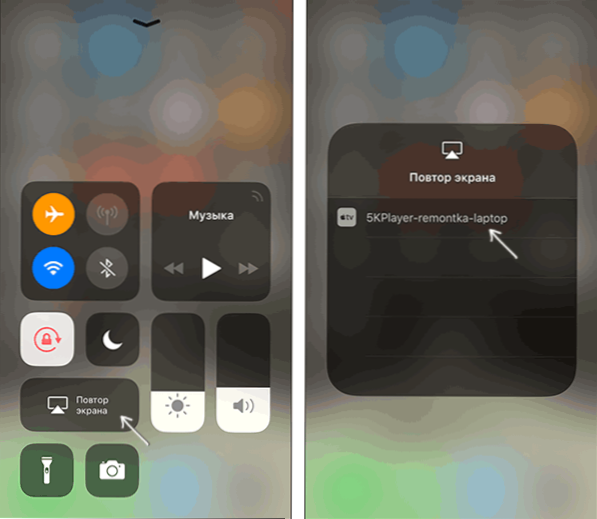
След изпълнението на връзката екранът на вашето iOS устройство ще повлияе на екрана на компютъра - можете да го използвате и ако е необходимо, напишете видео със звук.
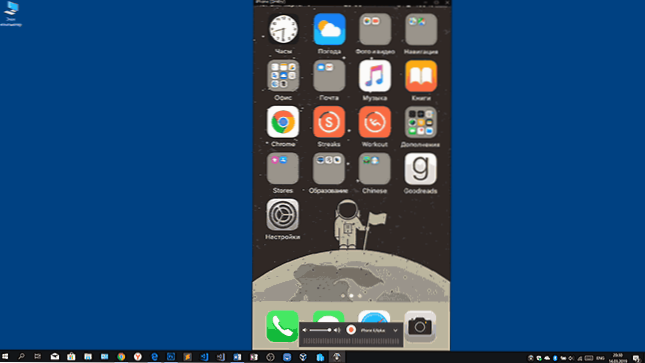
Letsview
Letsview е напълно безплатна програма, която ви позволява лесно да показвате екрана на iPhone на AirPlay на компютър или лаптоп с Windows и Mac OS. Има възможност за просто видео запис от екрана и други допълнителни функции.

Подробен преглед на помощната програма - изход на екрана на iPhone и Android към компютър с възможност за запис в letsview.
ApowerMiroror
ApowerMirror също ви позволява да използвате вашите функции безплатно (но има платена версия с разширена функционалност). След зареждане, инсталиране на програмата и регистриране.
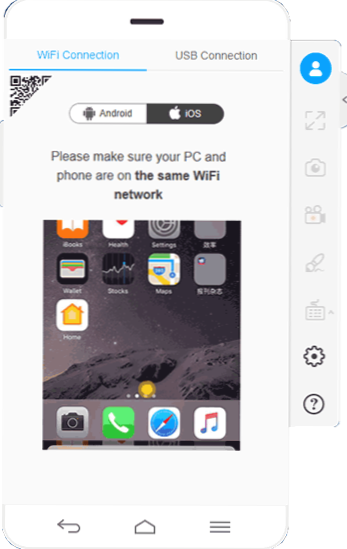
Всичко работи правилно и бързо и ако желаете, можете да запишете екран на телефона или да създадете екранни снимки веднага на компютър. Изтеглянето на ApowerMirror е достъпно на официалния уебсайт https: // www.Apowersoft.Com/телефонно огледало
LonelyScreen AirPlay приемник
LonelyScreen AirPlay приемник е много проста програма, която правилно изпълнява своята функция: изображение и iPad изображение и airplay iPad (вградена -в технология за излъчване в iOS).
- Инсталирайте LonelyScreen от официалния уебсайт https: // www.Самотен екран.Com/изтегляне.HTML и стартирайте програмата.
- В контролната точка на iPhone (отваря се с жест нагоре от долния ръб на екрана), щракнете върху елемента „Повторение на екрана“.
- В списъка с налични устройства за предаване ще видите LonelyScreen, щракнете върху него.
- След свързване екранът на iPhone ще повлияе на компютъра в прозореца на програмата.
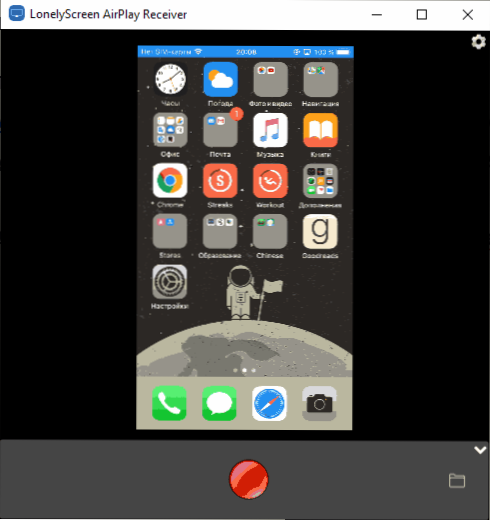
Не се изискват някои допълнителни действия, освен че си струва да обърнете внимание на факта, че програмата съдържа функцията на екрана на iPhone (за това щракнете върху стрелката в долния долен ъгъл).
Доскоро програмата беше безплатна, сега, за съжаление, моли да закупи лиценз, но за известно време работи без него. Интересното е, че на моя компютър все още има безплатна версия на LonelyScreen (не се актуализира от времето за инсталиране) и работи правилно.
Огледало360
Огледало360 - Платена програма за получаване на излъчвания както от AirPlay от iOS устройства, така и от други компютри или смартфони. Можете да използвате 7-дневната безплатна версия, за да опитате неговите възможности.
- Изтеглете Mirroring360 от официалния уебсайт https: // www.Огледало360.Com/
- След като инсталирате програмата, натиснете безплатната пробна версия на заявката, въведете електронната си поща и желаната парола и след това щракнете върху Activate.
- Не е нужно да правите нищо в пренебрегвана програма: достатъчно е да започнете излъчване, като включите „повторение на екрана“ на вашия iPhone (изберете устройство с името на вашия компютър в списъка), както предишното такива комунални услуги.
От интересните функции на програмата - излъчване на изображения от вашия компютър до интернет: След натискане на бутона за стартиране в основния прозорец Mirroring360 ще получите връзка, като дойдете с който други потребители ще могат да видят вашия екран.
Предаване на iPhone и iPad изображение на Mac OS
Ако имате MAC компютър, след това за излъчване на изображения от iPhone върху него, можете да използвате и двете вградени системи на системата, ако сте подходящи за кабелна връзка и приложения на трети страни, ако трябва да свържете Wi- Fi.
Изход на iOS изображение на Mac в QuickTime Player
За да използвате QuickTime Player за излъчване на екрана на iPhone на Mac и, ако е необходимо, запис на съдържанието, е възможно да се използва този метод:
- Свържете iPhone с кабел към вашия Mac, когато се появи заявка за това дали трябва да се доверите на компютъра - потвърдете доверието.
- Стартирайте QuickTime Player в Mac OS (чрез папката „Програма“ или търсене в държавна линия вдясно вдясно). В менюто на QuickTime Player изберете "File" - "New Video".
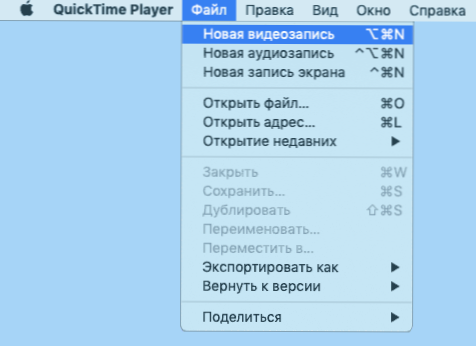
- В прозореца, който се отваря, щракнете върху стрелката до бутона и в точката на "камерата", посочете iPhone.
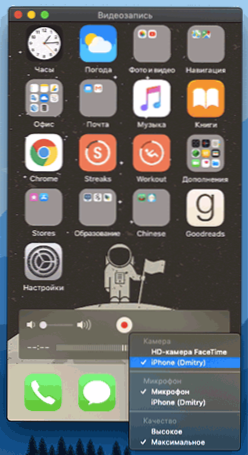
Веднага след това екранът му ще повлияе на работния плот на Mac OS. Ако трябва да запишете видео, е възможно да се посочат качеството на записа, източникът на звукозапис.
Програми за показване на екрана на iPhone на Mac OS
Почти всички програми, описани в секцията Windows, също поддържат Mac OS, можете да използвате 5kplayer, Mirrororing360, Apwermiroror, LonelyScreen и други комунални услуги и процесът няма да се различава от вече заявеното.
За да не оставя тази част от рецензията празна, ще предложа друга отлична програма, която за съжаление работи безплатно само 7 дни и в същото време показва знака си в долната част на екрана. Независимо от това, това струва вниманието като едно от най -добрите решения за предаване на изображение от екрана и видеозаписа на видео.
- Можете да изтеглите Reflector 3 за Mac OS (има версия за Windows) от официалния уебсайт https: // www.Airsquirrels.Com/рефлектор/изтегляне
- След като стартирате програмата, не можете да направите нищо или можете да изучавате настройките, като използвате иконата в лентата на състоянието.
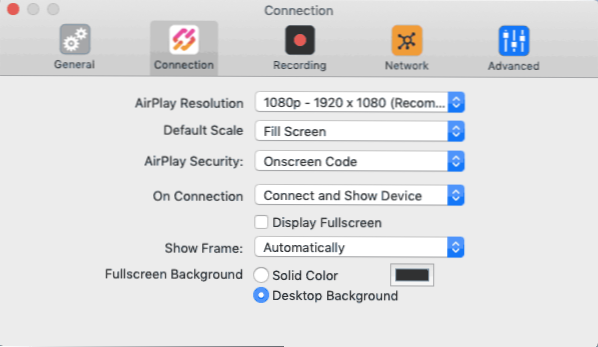
- На вашия iPhone отворете контролната точка и включете повторението на екрана. Изберете устройство с вашия компютър Mac.
- Кодът ще се появи на екрана на Mac OS, въведете го на iPhone.
- Веднага след това изображението на изображението от екрана на iPhone на екрана на компютъра или лаптоп Mac.
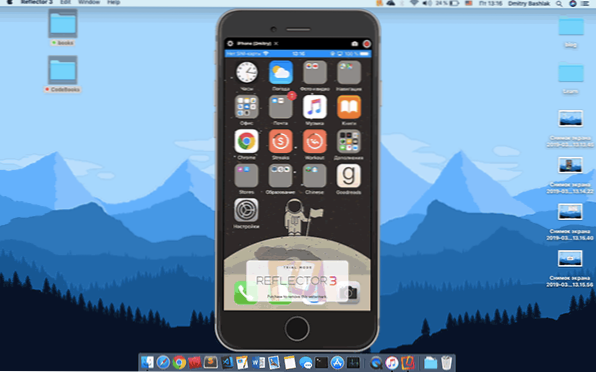
Ще завърша това. Всъщност това не са всичко подобно на програма, но се опитах да избера най -доброто от тях, включително безплатни, надявам се, че те ще бъдат достатъчни за вашите задачи.

